一、功能介绍
什么是转角柱?
- 转角柱主要是为了连接转角墙体上两樘窗户的作用。一般转角柱拼接窗的一侧宽度大于或等于子窗的厚度
- 转角柱在不同的应用场景中,类型一般分为“常规转角”、“方管代替转角柱”、“拼接方管代替转角柱”、“铝板折弯代替转角柱”
- 由于转角柱可能连接了两樘厚度不一样的窗户,窗户有可能基于转角柱内侧、中间、外侧平齐,解决了转角柱与窗户之间的对齐问题
- 由于两樘窗户转角拼接,转角柱的选型也跟转角柱关联的两樘窗户有关系,所以在转角柱模型选择上,进行了优化,限定了只能选择到跟相关两樘窗户的转角柱
在自由绘窗页面,使用转角柱工具时,放置完成后可以通过定位/对齐功能快速调整墙体与转角柱的关系
二、面向用户
所有用户
三、前提条件
- 个人用户:仅支持选择公共库中的“116系列-平开玻纱一体”这一窗户系列,并且在选择转角柱面板中选择该系列中的90°转角料使用时,可正常使用转角柱对齐功能,其它类型的转角料不支持该操作
- 商家用户:可以在后台根据需要选择转角料进行配置,配置完成可在工具端使用,配置详细操作可见线上文档:点击查看
三、操作步骤
第一步:在设计工具中,点击左侧栏的做深化,然后点击进入门窗定制工具

第二步:在门窗定制工具中,点击顶部的自由绘窗工具,在弹出的面板选择绘制转角门窗,然后点击相邻的两面墙,点击确认进入自由绘窗工具

第三步:绘制呈现效果为内墙面视角,两面墙的窗户绘制完成后,点击左侧栏中的转角柱功能,点击后画布自动跳转到俯视视角

第四步:点击俯视视角中的转角区域,放置转角柱模型

第五步:此时会弹出选择转角柱面板,选择转角柱对应的系列后,再选择对应的模型,转角柱模型会安装到转角区域中(此时转角柱的位置可能还需要调整),鼠标右键退出转角柱添加命令

第六步:鼠标滚轮往上滚动,调整画布大小,方便后续操作。此时选择窗户,还可修改窗户的深度位置,相对于墙体左右的位置

第七步:调整完窗户位置后,发现转角柱与窗户的位置脱离了,此时可以选择转角柱,点击重新定位,转角柱以及转角柱所关联的窗户会自动吸附过去(默认按转角柱/窗户的内侧位置吸附)

第八步:发现转角柱的位置突出墙体了,转角柱的外侧应该和窗户外侧对齐,此时可以选择窗户,点击转角柱外对齐功能,即可将转角对齐到窗户外侧(注意:选择的窗户保持位置不动,转角柱以及转角柱关联的另一樘窗户动)。同理,也可以使用转角柱居中、转角柱内对齐功能
- 在选择转角柱面板中选择“116系列-平开玻纱一体”系列中的90°转角料使用时,可正常使用转角柱对齐功能,其它类型的转角料不支持该操作
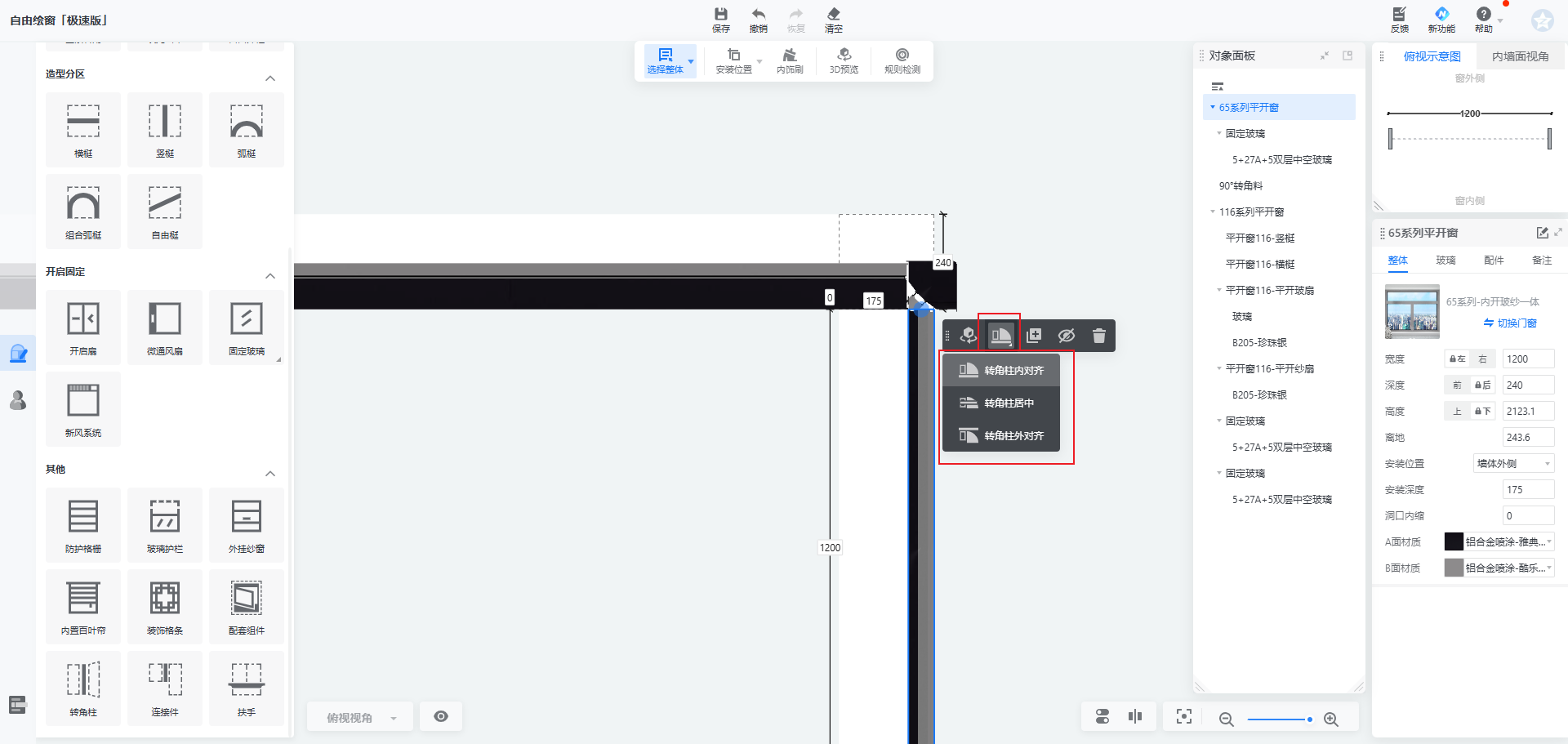
第九步:最终效果如下:

四、常见问题
Q1:为什么提示转角柱对齐无效了?
A1:因为所选转角柱模型创建的时候,没有加上吸附线,系统检测不到吸附线,所以吸附无效了

Q2:为什么选择转角柱对齐的时候,转角柱和另一个窗户移动了,而不是所选窗户移动?
A2:功能逻辑是保证所选窗户的深度位置、左右位置不变,让转角柱去对齐所选窗户